Un filigrane sur Word est une marque qui peut-être un mot ou un dessin par exemple, apposée en arrière-plan du document. Il peut s’agir d’un mot qui indique le caractère confidentiel d’un document ou le logo d’une société pour éviter une appropriation du document. Dans cet article nous allons voir comme supprimer le filigrane d’un document avec Microsoft Word.
Supprimer un filigrane Word depuis le menu Conception
Dans Microsoft Word, rendez-vous sous l’onglet Conception en haut de la fenêtre. Cliquez ensuite sur Filigrane puis sur Supprimer le filigrane.
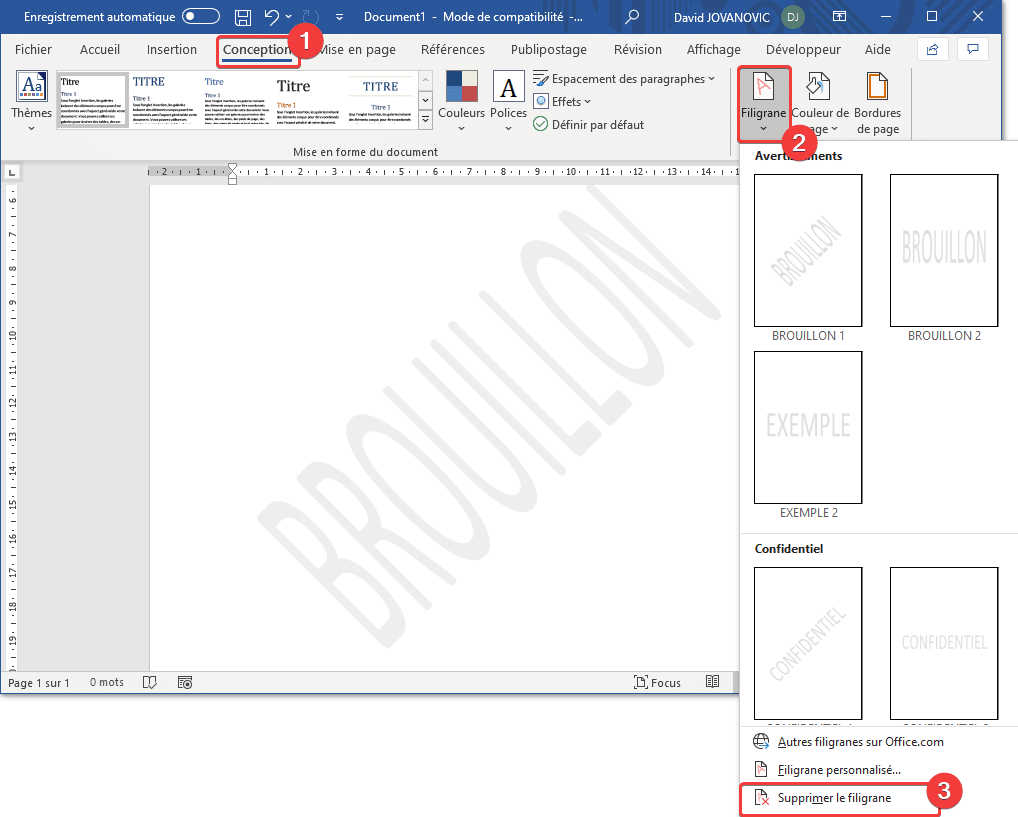
Dans l’en-tête du document
Parfois, la première technique ne fonctionne pas car il ne s’agit pas d’un filigrane ajouté par la fonction dédiée dans Word mais une image intégrée en temps qu’en-tête au sein de la page de texte.
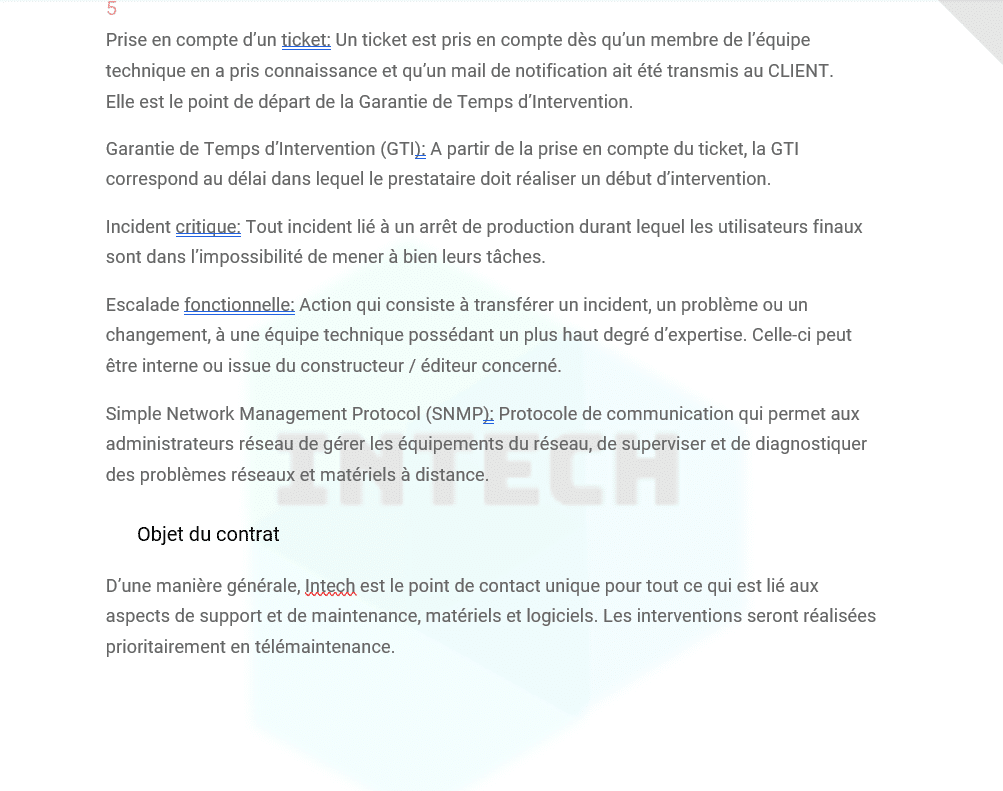
Afin d’y accéder, double-cliquez dans la zone d’en-tête, en haut du document :
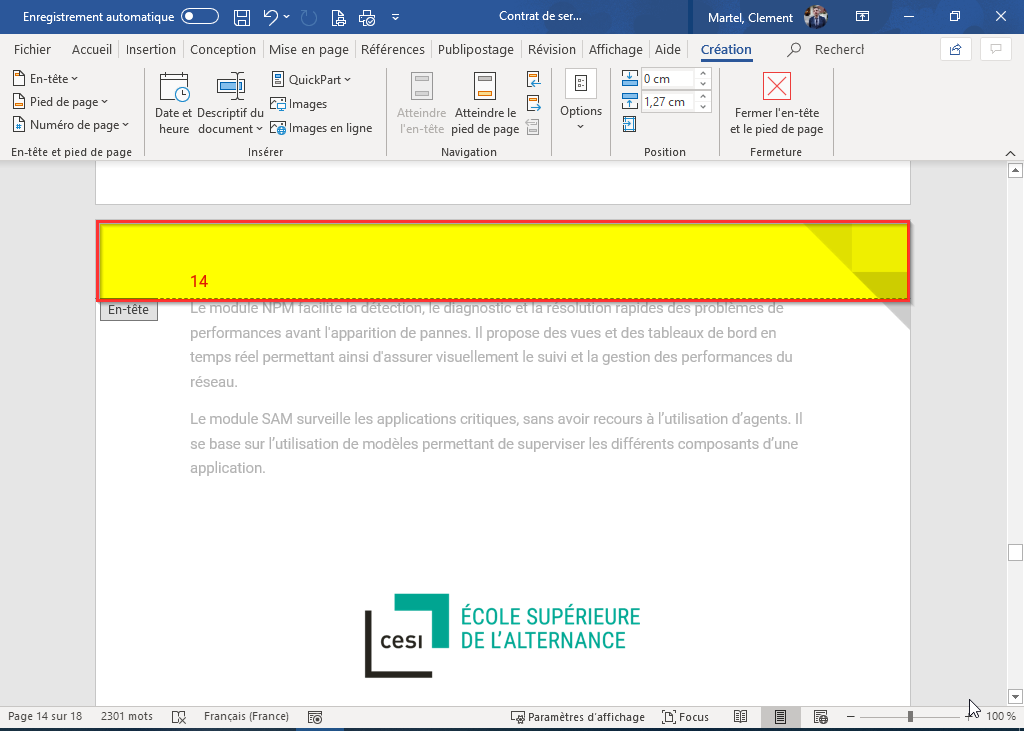
Maintenant, dirigez-vous vers le filigrane et cliquez dessus pour le sélectionner :
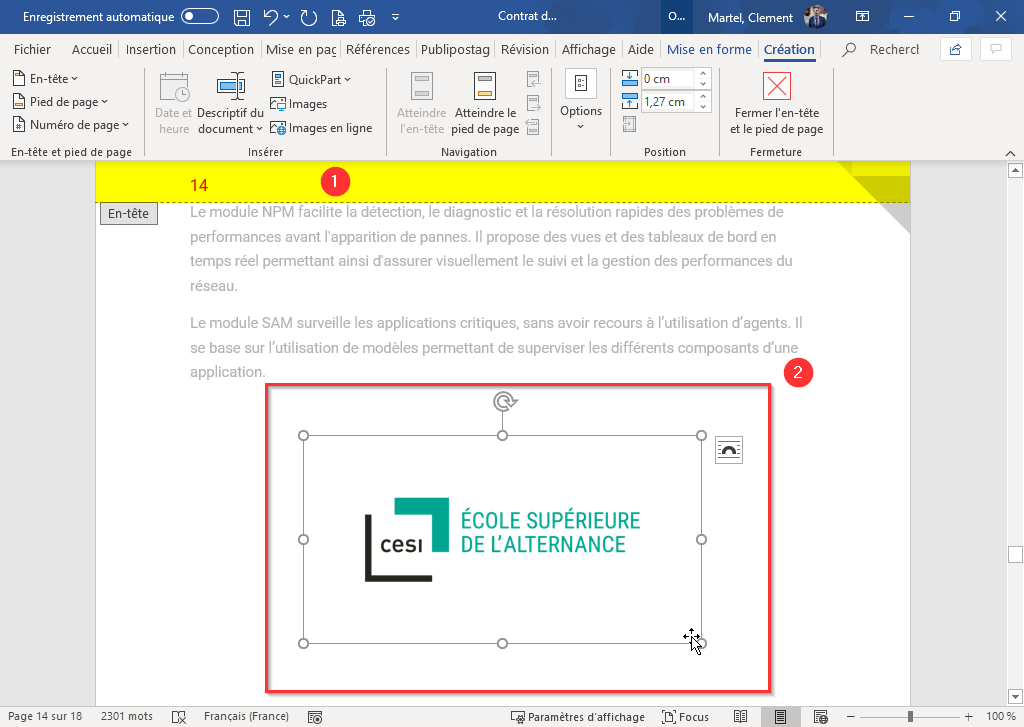
Il ne vous reste plus qu’à utiliser la touche Suppr de votre clavier pour le supprimer.
Et c’est tout ! Vous devriez pouvoir supprimer sans problème le filigrane apposé sur le document Word. Notez que si votre document Word est protégé par un mot de passe, vous devrez le déverrouiller au préalable ou en créer une copie.








Un grand merci ! J’ai bataillé 1 heure avec un filigrane impossible à enlever puis je suis tombé sur vos explications claires et efficaces, et hop
Je vous remercie pour ceci.
En particulier pour la méthode « en-tête ».